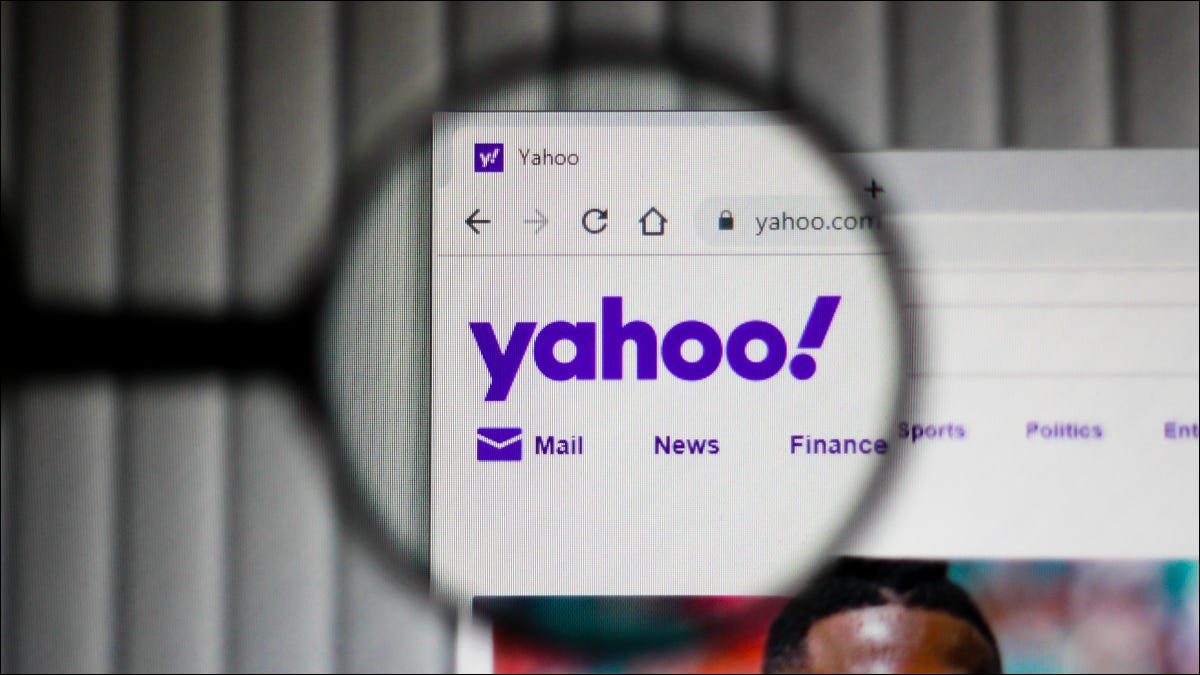
Es una buena idea cambiar las contraseñas de su cuenta en línea de vez en cuando. Si desea hacer esto para su cuenta de Yahoo, Yahoo facilita el cambio de contraseña tanto en su sitio como en su aplicación móvil. Le mostraremos cómo hacerlo.
Tenga en cuenta que si ha habilitado la opción Clave de cuenta en su cuenta de Yahoo, no verá la opción para cambiar su contraseña. Debe desactivar esta opción para poder modificar la contraseña de su cuenta.
Cambie la contraseña de su cuenta de Yahoo en el escritorio
En una computadora con Windows, Mac, Linux o Chromebook, use el sitio web de Yahoo para cambiar la contraseña de su cuenta. Si aún no ha elegido una nueva contraseña, consulte nuestra guía sobre cómo crear y recordar contraseñas seguras .
Para comenzar, abra un navegador web en su computadora y diríjase al sitio de Yahoo . Inicie sesión en su cuenta de Yahoo si aún no lo ha hecho.
En la esquina superior derecha del sitio de Yahoo, haga clic en «Mi cuenta» (un icono de usuario).
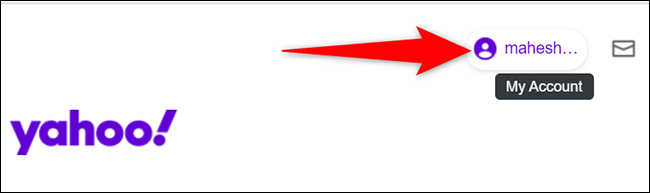
Se abrirá una página de «Información personal». Aquí, en la barra lateral de la izquierda, seleccione «Seguridad de la cuenta».
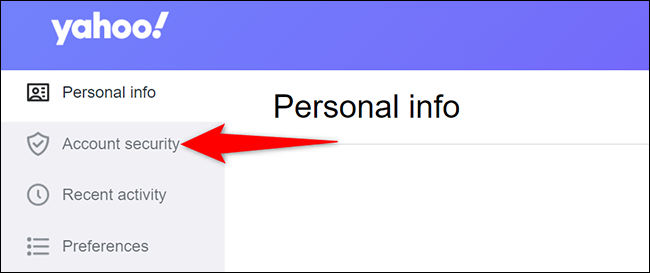
Yahoo puede mostrar una página web pidiéndole que ingrese el nombre de usuario y la contraseña de su cuenta. Ingrese estos detalles y continúe.
Ahora verá una página de «Cuenta y seguridad». Desplácese hacia abajo en esta página y haga clic en «Cambiar contraseña».
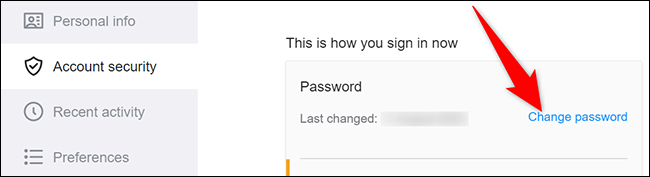
Ahora estará en la página «Crear una nueva contraseña». En esta página, haga clic en el campo «Nueva contraseña» y escriba una nueva contraseña para su cuenta de Yahoo. Luego, debajo de este campo, haga clic en «Continuar».
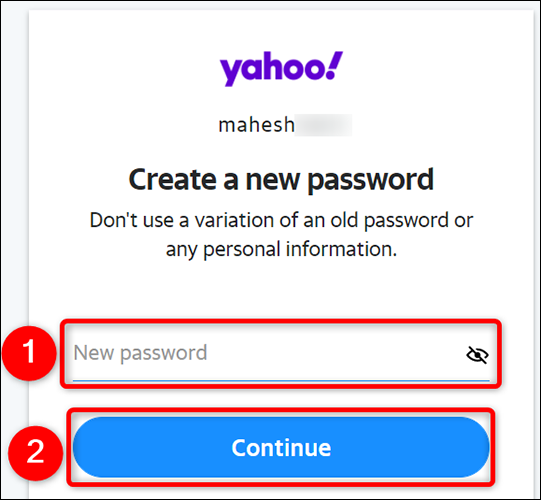
Yahoo mostrará un mensaje de «Éxito». Esto indica que su contraseña se cambió correctamente. Para ir a la página siguiente, haga clic en «Continuar» en la página actual.
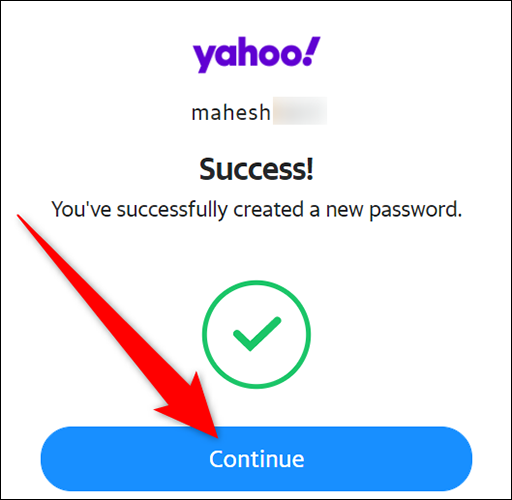
Y eso es. Ahora usará su contraseña recién creada para iniciar sesión en su cuenta de Yahoo en todos sus dispositivos. La contraseña anterior ya no funcionará.
Cambiar la contraseña de su cuenta de Yahoo en el móvil
En un iPhone, iPad o teléfono Android, puede usar la aplicación oficial Yahoo Mail para cambiar la contraseña de su cuenta.
Para utilizar este método, primero abra la aplicación Yahoo Mail en su teléfono. En la esquina superior izquierda de la aplicación, toca el ícono de tu perfil.
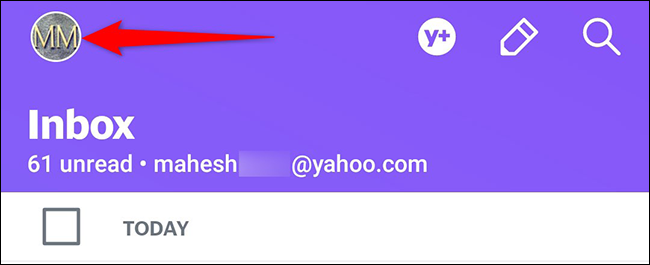
Se abrirá un menú «Cuentas». Aquí, toca «Configuración».
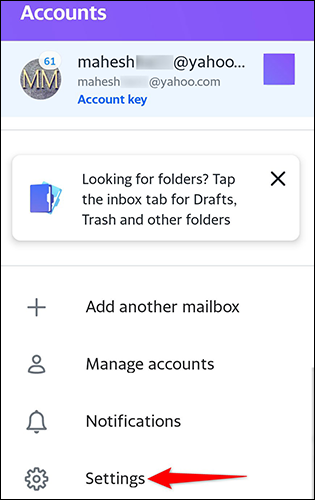
En la pantalla «Configuración», seleccione «Administrar cuentas».
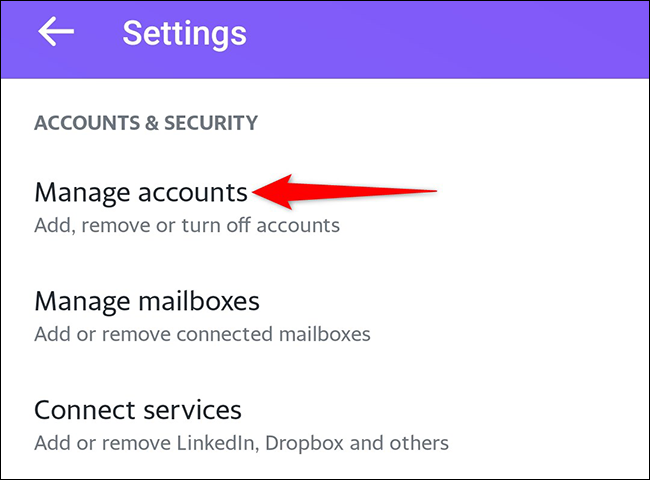
Nota: Para los pasos a continuación, la aplicación Yahoo Mail no permite realizar capturas de pantalla. Por lo tanto, tendrá que confiar en las instrucciones escritas. Es fácil, por lo que no debería tener ningún problema.
Ahora verá una lista de las cuentas que usa con la aplicación Yahoo Mail. Aquí, busque la cuenta para la que desea cambiar la contraseña. Luego, debajo de esa cuenta, toca «Información de la cuenta».
En la pantalla «Información de la cuenta», toca «Configuración de seguridad».
Verá el mensaje de autenticación de su teléfono. Autentíquese con su rostro, huella digital o contraseña. Esto depende de las opciones de autenticación que haya configurado en su teléfono.
Yahoo Mail lo llevará a una página de «Acceso y seguridad». Aquí, desplácese hacia abajo hasta la sección «Contraseña», luego toque «Cambiar contraseña».
En la página «Crear una nueva contraseña» que se abre, toque el campo «Nueva contraseña» e ingrese una nueva contraseña para su cuenta de Yahoo. Luego, presiona «Continuar».
Y eso es todo. La contraseña de su cuenta de Yahoo ahora está actualizada.
Si alguna vez olvida la contraseña de su cuenta de Yahoo, la plataforma facilita la recuperación de las contraseñas olvidadas .


